Nếu như trước nay khi nghĩ đến việc quay phim màn hình máy tính bạn sẽ lên Google tìm kiếm công cụ, tải về vài đặt mới bắt đầu sử dụng. Trên Windows 10 Microsoft đã tích hợp sẵn tính năng này nhưng không phải ai cũng biết.
Phần mềm quay phim màn hình trên Windows 10
Thật ra tính năng quay phim màn hình là một trong những tính năng của Game Bar Microsoft mang lên Windows 10 nhằm nâng cao trải nghiệm người dùng. Game Bar không chỉ chụp ảnh, quay phim màn hình mà quan trọng hơn là có thể kích hoạt tối ưu hiệu suất máy cho game đang chơi trên màn hình.
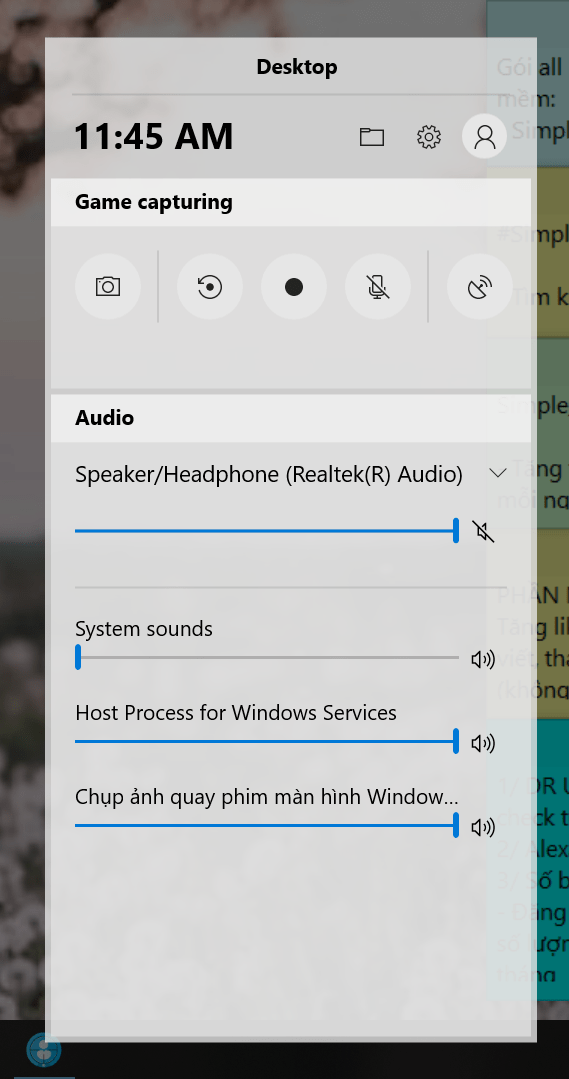
Đầu tiên để có thể sử dụng tính năng chụp ảnh hoặc quay phim màn hình thì phải kích hoạt Game Bar lên trước bằng cách ấn tổ hợp phím Win + G. Và lưu ý là bạn chỉ có thể kích hoạt khi đang mở một chương trình bất kỳ trên màn hình.
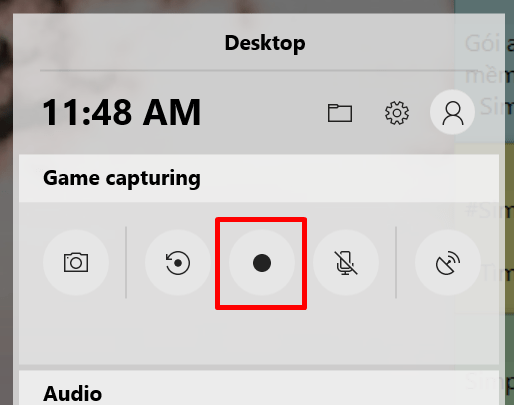
Sau khi đã nhân quay hình thì sẽ xuất hiện một thanh tính giờ và tại đây có nút dừng ghi hình và tắt/ bật âm như hình dưới đây:
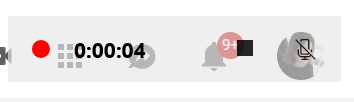
Sau khi bạn đã quay màn hình xong thì có thể nhấn vào nút ô vuông đen để kết thúc.
Để xem lại file lưu màn hình của bạn. Bạn vào This PC -> Chọn Videos và video bạn đã ghi sẽ được lưu trong đấy.
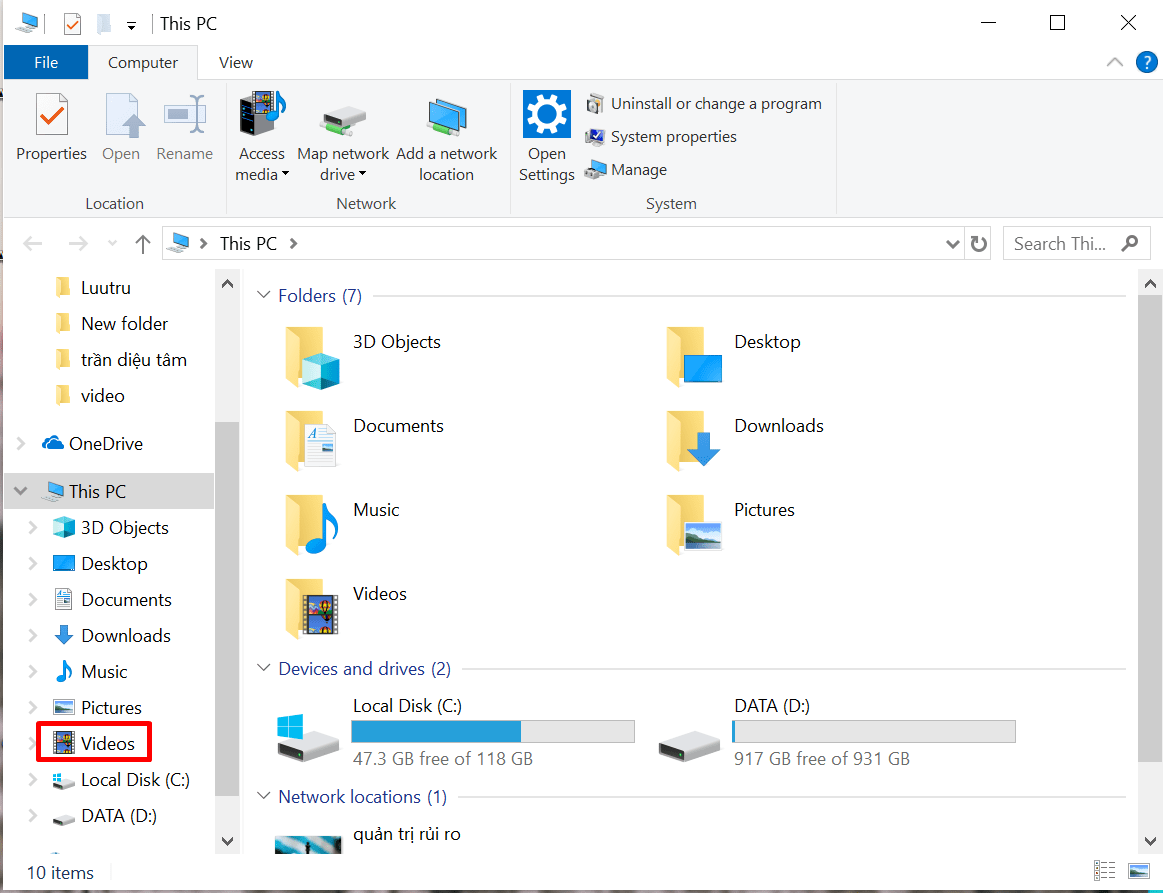
Tuy nhiên nếu muốn tùy chọn nâng cao hơn như tìm hiểu và thay đổi phím tắt, thay đổi thời gian tối đa mặc định, thay đổi chất lượng âm thanh ghi âm trong khi quay màn hình và nhiều tùy chọn chuyên sâu hơn bạn có thể tùy chỉnh trong ứng dụng Xbox đã được cài đặt mặc định trong Windows 10.
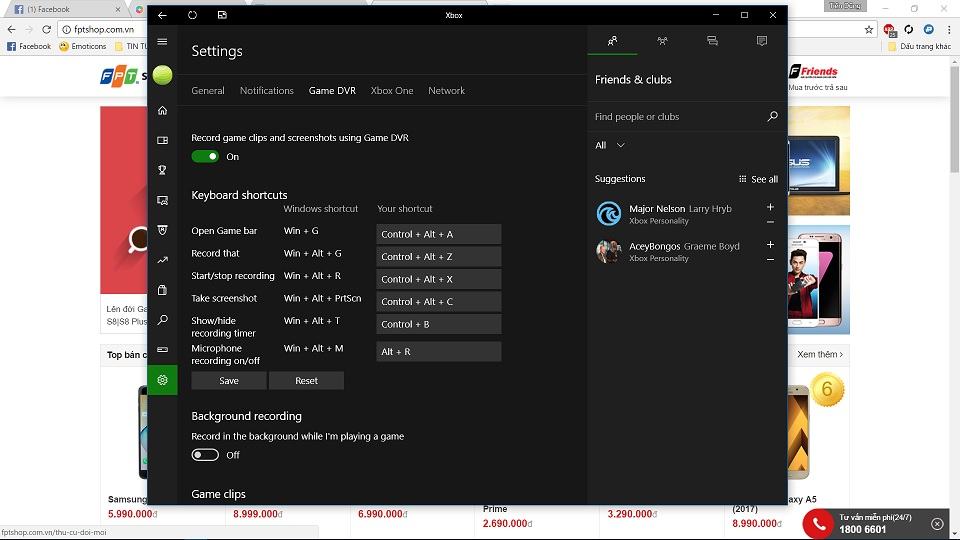
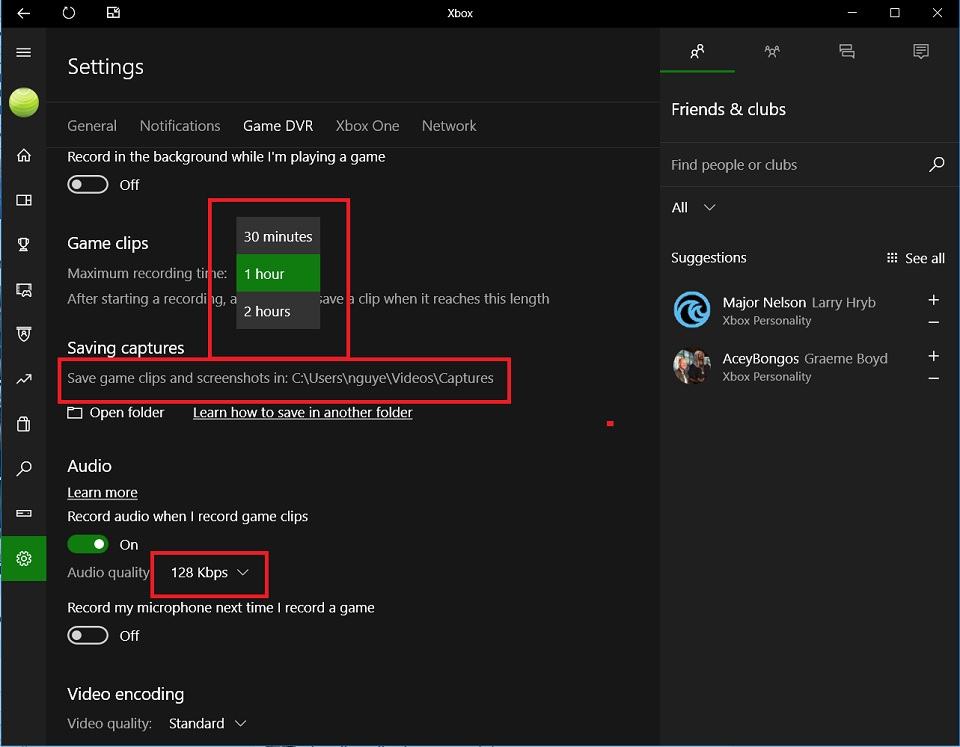
Sau khi kết thúc quay phim màn hình thì một thông báo xuất hiện, nhấp vào đó thông báo này sẽ dẫn bạn vào Xbox, có thể xem lại video đã quay ngay tại đây.
Phần mềm quay phim màn hình trên Windows 7
Bước 1: Vào Start tiếp đến gõ Problem Steps Recorder để mở phần mềm.
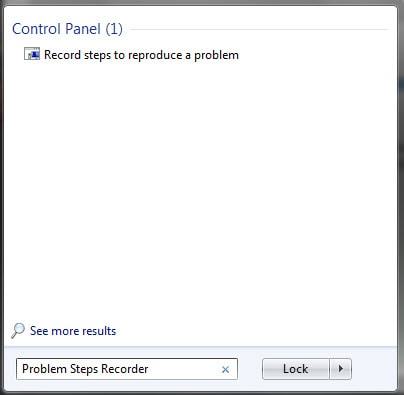
Bước 2: Bấm vào nút Start Record để bắt đầu ghi hình.

Bước 3: Bấm Stop Record để dừng việc ghi hình lại.

Bước 4: Trong mỗi thao tác ghi hình, nếu muốn lưu ý thứ gì đó bạn bấm vào Add Comment.
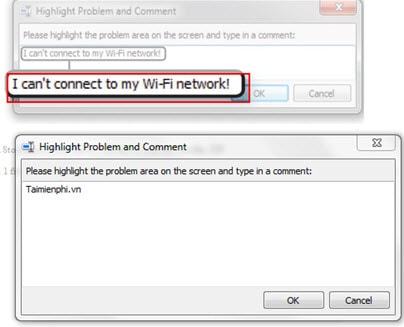
Bước 5: Sau khi ghi hình xong, bạn cần chọn nơi lưu lại. File lưu lại có đuôi Zip. Sau khi giải nén đuôi file có dạng .MHT, bạn có thể xem lại file này bất cứ khi nào mình muốn.
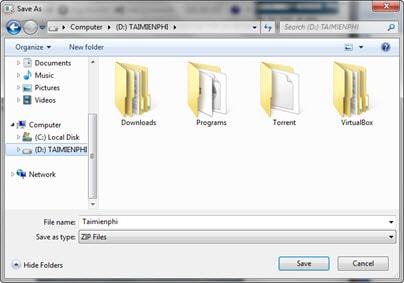
Các bước quay video trên Win 7 không dùng phần mềm chỉ đơn giản như vậy. Bạn chỉ có những chức năng rất cơ bản khi sử dụng Problem Steps Recorder. Nếu sử dụng thường xuyên và chuyên nghiệp, chúng tôi khuyên bạn nên quay video màn hình bằng Camtasia Studio để có được những video game chất lượng cao
Xem thêm:
Top phần mềm quay video màn hình tốt nhất 2019
Phần mềm kết bạn bán hàng tự động Simple Facebook
Phần mềm quản lý bán hàng trên Facebook cá nhân
Tâm Trần – ATPSOFTWARE
Đừng quên follow các kênh của ATP để cập nhật các kiến thức, bài viết về Digital Marketing mới nhất nhé
——————————
Liên hệ ATP Software
Website: https://atpsoftware.vn/
Group kiến thức kinh doanh Online: https://www.facebook.com/groups/ATPSupport
Page: https://www.facebook.com/atpsoftware.tools
Hotline: 0931 9999 11 – 0967 9999 11 – 1800 0096
































